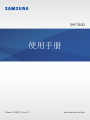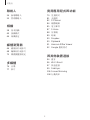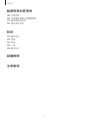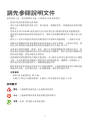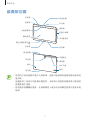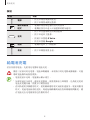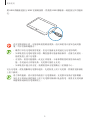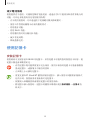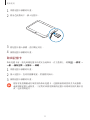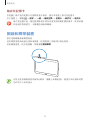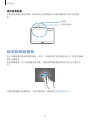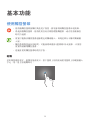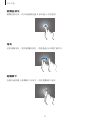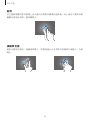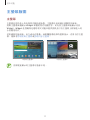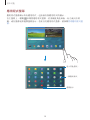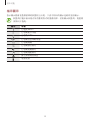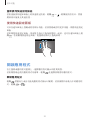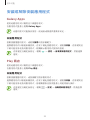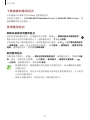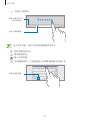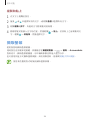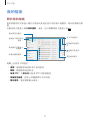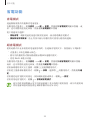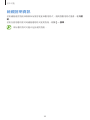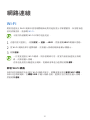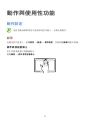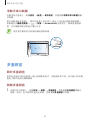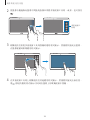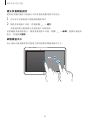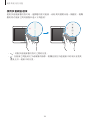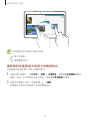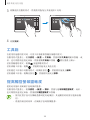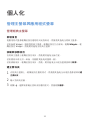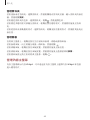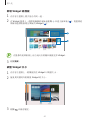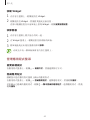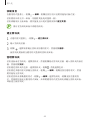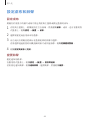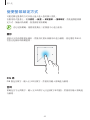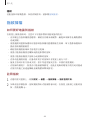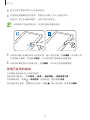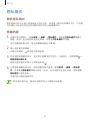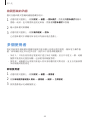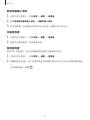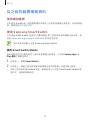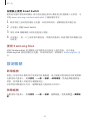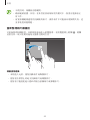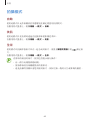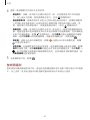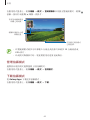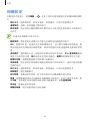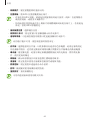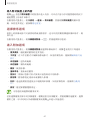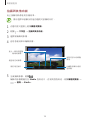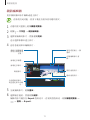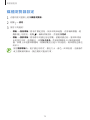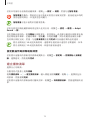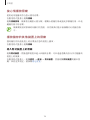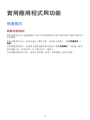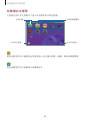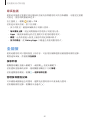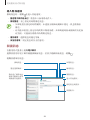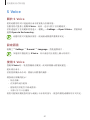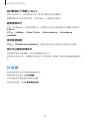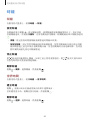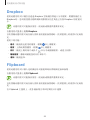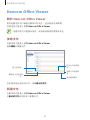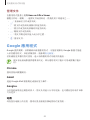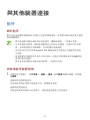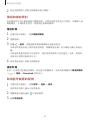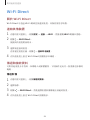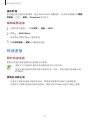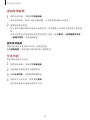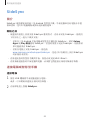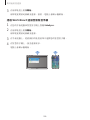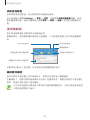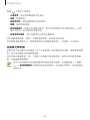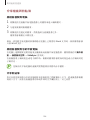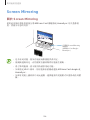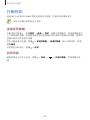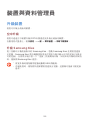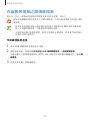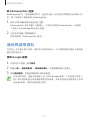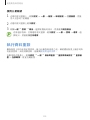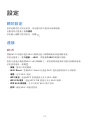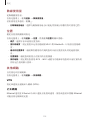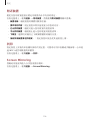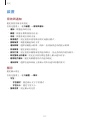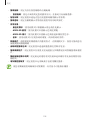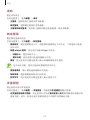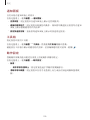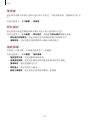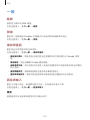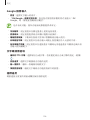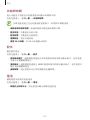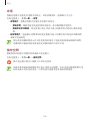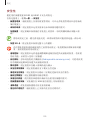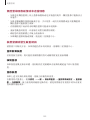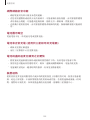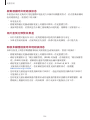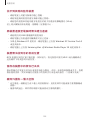5
請先參閱說明文件
使用裝置之前,請先閱讀本手冊,以確保安全和妥善使用。
•
說明以裝置的預設設定為基礎。
•
部分內容可能與您的裝置不同,視乎地區、服務提供者、型號規格或裝置的軟
體而定。
•
需要高 CPU 和 RAM 使用量的內容 (高品質內容) 將會影響裝置的整體效能。
視裝置的規格和裝置使用的環境而定,與該內容相關的應用程式可能不會正常
運作。
•
對於由三星以外的提供者提供的應用程式所導致的效能問題,三星概不負責。
•
因修改登錄檔或作業系統軟體造成的效能或不相容性問題,三星概不負責。嘗
試自訂作業系統可能會導致您的裝置或應用程式不能正常工作。
•
本裝置中提供的軟體、聲源、桌布、圖片及其他媒體僅提供有限使用許可。針
對商業或其他用途擷取和使用這些資料將違反版權法。對於非法使用媒體而導
致的法律問題,使用者應負全部責任。
•
裝置隨附的預設應用程式隨時可能更新,並可能在未經事先通知的情況下撤銷
支援。若您有關於裝置隨附之應
用程式的問題或疑問,請聯絡三星服務中心。
對於使用者安裝的應用程式,請聯絡服務提供者。
•
修改裝置的作業系統或安裝非官方來源的軟體,可能會導致裝置發生故障並損
壞或遺失資料。這些操作違反三星授權協議,會使您的保固失效。
•
注意事項
–
使用 30 分鐘請休息 10 分鐘。
–
2 歲以下幼兒不宜觀看螢幕,2 歲以上每次看螢幕不超過 1 小時。
說明圖示
警告:可能會對您或其他人造成傷害的情形
小心:可能會導致裝置或其他設備受損的情形
注意:註解、使用提示或其他資訊

6
開始使用
包裝內容
檢查產品包裝盒內是否有下列物品:
•
裝置
•
快速入門指南
•
提供者裝置的隨附項目和可用配件可能會有所差異,視所在地區或服務
提供者而定。
•
隨附項目僅針對本裝置設計,與其他裝置並不相容。
•
外觀和規格如有變更,恕不另行通知。
•
可另向當地的三星零售商購買附加的配件。購買前請確保它們與裝置相
容。
•
是否提供所有配件完全因生產廠家而定。有關可用配件的更多資訊,請
參閱三星網站。

開始使用
7
裝置部位圖
返回鍵
最近的應用程式按
鈕
首頁鍵
紅外線
觸控螢幕
前置相機
揚聲器
光源感應器
多功能插孔
記憶卡插槽
音量鍵
電源鍵
耳機插孔
後置相機
閃光燈
推夾
GPS 天線
推夾
揚聲器
麥克風
•
請勿用手或其他物件蓋住天線區域。這樣可能會導致連線問題或加快電
池消耗。
•
建議使用三星核可的螢幕保護裝置。未經核可的螢幕保護裝置可能導致
感應器發生故障。
•
請勿讓水接觸觸控螢幕。在潮濕環境下或沾到水時觸控螢幕可能會出現
故障。

開始使用
8
按鈕
按鈕 功能
電源
•
按住以開啟或關閉裝置。
•
按下以開啟或鎖定螢幕。
最近的應用
程式
•
輕觸以開啟最近應用程式的清單。
•
輕觸並按住以進入目前螢幕的附加選項。
首頁
•
按下以在螢幕鎖定時開啟螢幕。
•
按下以返回主螢幕。
•
按兩下以啟動
S Voice
。
•
按住以啟動
Google
。
返回
•
輕觸以返回上一個螢幕。
音量
•
按下以調整裝置音量。
給電池充電
若首次使用電池,先使用充電器給電池充電。
僅用三星核可的充電器、電池和傳輸線。未經核可的充電器或傳輸線,可能
導致電池爆炸或裝置毀損。
•
電池電量不足時,電池圖示顯示為空。
•
如果電池完全放電,連接充電器時,裝置將無法立即開啟。先為耗完電的
電池充電幾分鐘,然後方可開啟裝置。
•
若同時使用多個應用程式、使用網路應用程式或需要連接另一裝置的應用
程式,電池電量會消耗更快。為避免網路斷開或在資料傳輸期間斷電,應
在電池完全充電後使用這些應用程式。

開始使用
9
將 USB 傳輸線連接至 USB 電源轉接器,然後將 USB 傳輸線一端連接至多功能插
孔。
若充電器連接不當,可能導致裝置嚴重毀損。任何因使用不當所造成的損
壞,均不在保固範圍內。
•
雖然可以在充電時使用裝置,但是可能會延長電池完全充電的時間。
•
如果裝置在充電時電壓不穩,觸控螢幕可能會無法操作。若發生此情況,
請從裝置上拔下充電器。
•
充電時,裝置可能變熱。此是正常現象,不會影響裝置的使用壽命或性
能。若電池比正常情況熱,充電器可能停止充電。
•
如果裝置不能正常充電,請將裝置和充電器攜至三星服務中心。
完全充電後,從裝置斷開充電器的連結。先從裝置上拔下充電器,然後從電源插座
上拔下插頭。
為了節約能源,當不使用時請拔下充電器插頭。充電器本身沒有電源開關,
所以在不用時必須從插座上拔下充電器的插頭以免浪費電。裝置在充電時插
頭應緊密地保持在電源插座上。

開始使用
10
減少電池消耗
裝置提供若干選項,可協助您節省電池電量。透過自訂以下選項及取消背景執行的
功能,可以延長裝置每次充電的使用時間:
•
在不使用裝置時,可以透過按下電源鍵切換到休眠模式。
•
使用工作管理員關閉不必要的應用程式。
•
停用藍牙功能。
•
停用 Wi-Fi 功能。
•
停用應用程式的自動同步功能。
•
減少背光時間。
•
降低螢幕亮度。
使用記憶卡
安裝記憶卡
裝置最高可支援容量 128 GB 的記憶卡。某些記憶卡可能與您的裝置並不相容,視
記憶卡製造商和類型而定。
•
有些記憶卡則可能與裝置不完全相容。使用不相容的記憶卡可能會損壞裝
置或記憶卡,或損壞卡中儲存的資料。
•
正面朝上小心插好記憶卡。
•
裝置支援 FAT 和 exFAT 檔案系統的記憶卡。插入使用不同檔案系統格式
化的卡時,裝置會要求重新格式化記憶卡。
•
頻繁寫入和刪除資料會縮短記憶卡的使用壽命。
•
將記憶卡插入裝置時,記憶卡的檔案目錄將出現在
我的檔案
→
記憶卡
資
料夾中。

開始使用
11
1
開啟記憶卡插槽的外蓋。
2
將金色接點向下,插入記憶卡。
3
將記憶卡推入插槽,直到鎖定到位。
4
關閉記憶卡插槽的外蓋。
取出記憶卡
取出記憶卡前,請先卸載記憶卡以便安全地取出。在主螢幕上,輕觸
→
設定
→
一般
→
儲存空間
→
記憶卡
→
卸載
。
1
開啟記憶卡插槽的外蓋。
2
推入記憶卡,直到其脫離裝置,然後將其抽出。
3
關閉記憶卡插槽的外蓋。
請勿在裝置傳輸或存取資訊時取出記憶卡。這樣做會導致資料丟失或損壞,
或會損壞記憶卡或裝置。三星對於因誤用損壞的記憶卡而導致的損失概不負
責,包括資料遺失。

開始使用
12
格式化記憶卡
在電腦上格式化的記憶卡可能與裝置不相容。請在本裝置上格式化記憶卡。
在主螢幕上,輕觸
→
設定
→
一般
→
儲存空間
→
記憶卡
→
格式化
→
格式化
。
格式化記憶卡前,請記得將裝置中的所有重要資料製作備份複本。使用者操
作造成的資料遺失,不屬製造商保固範疇。
開啟和關閉裝置
按住電源鍵幾秒鐘開啟裝置。
首次開啟裝置時或執行資料重設後,按照螢幕上的說明以設定裝置。
若要關閉裝置,按住電源鍵,然後輕觸
電源關閉
。
在禁止使用無線裝置的區域 (例如:飛機上和醫院裡),請遵守所有張貼的警
告和官方人員的指示。

14
基本功能
使用觸控螢幕
•
請勿讓觸控螢幕接觸到其他電子裝置。靜電會導致觸控螢幕出現故障。
•
為免損壞觸控螢幕,請勿使用任何尖銳物體點觸螢幕,或在用指腹操控
時用力過猛。
•
裝置可能無法識別螢幕邊緣附近的觸碰輸入,因為這部分不屬於觸碰輸
入區。
•
觸控螢幕閒置過長的時間,可能會導致殘影 (螢幕烙印) 或重影。不使用
裝置時請關閉觸控螢幕。
•
建議在使用觸控螢幕時使用手指。
輕觸
若要開啟應用程式、選擇功能表項目、按下螢幕上的按鈕或使用螢幕上的鍵盤輸入
字元,用一隻手指輕觸即可。

基本功能
15
輕觸並按住
輕觸並按住某一項目或螢幕超過 2 秒以進入可用選項。
拖曳
若要移動項目,將其輕觸並按住,然後拖曳至目標位置即可。
輕觸兩下
在網頁或影像上輕觸兩下以放大。再次輕觸兩下返回。

基本功能
16
輕滑
在主螢幕或應用程式螢幕上向左或向右輕滑以檢視其他面板。向上或向下輕滑以滑
動網頁或項目清單,例如聯絡人。
張開與合攏
兩指分開放在網頁、地圖或影像上,然後透過分合手指即可控制放大或縮小。合併
縮小。

基本功能
19
指示圖示
指示圖示將會在螢幕頂部的狀態列上出現。下表中列出的圖示是最常見的圖示。
狀態列可能不會出現在某些應用程式的螢幕頂部。若要顯示狀態列,從螢幕
頂部向下拖曳。
圖示 意義
已連接 Wi-Fi
已啟動藍牙功能
已啟動 GPS
已啟動智慧休眠功能
已啟動鬧鐘
已啟動靜音模式
已啟動震動模式
已啟動飛航模式
發生錯誤或需留意
電池電量

基本功能
20
通知與快速設定面板
使用通知面板
接收新通知時,如訊息,指示圖示將在狀態列上出現。若要檢視更多關於圖示的資
訊,開啟通知面板並檢視詳細資料。
若要開啟通知面板,向下拖曳狀態列。若要關閉通知面板,從螢幕底部向上拖曳該
列。
可以使用通知面板上的下列功能。
啟動
設定
。
啟動 全能搜。
輕觸通知並執行各
種操作。
清除所有通知。
檢視所有快速設定
按鈕。
啟動或停用選項。
輕觸並按住選項以
檢視更多詳細設
定。
調整亮度。
啟動快速連接。
ページが読み込まれています...
ページが読み込まれています...
ページが読み込まれています...
ページが読み込まれています...
ページが読み込まれています...
ページが読み込まれています...
ページが読み込まれています...
ページが読み込まれています...
ページが読み込まれています...
ページが読み込まれています...
ページが読み込まれています...
ページが読み込まれています...
ページが読み込まれています...
ページが読み込まれています...
ページが読み込まれています...
ページが読み込まれています...
ページが読み込まれています...
ページが読み込まれています...
ページが読み込まれています...
ページが読み込まれています...
ページが読み込まれています...
ページが読み込まれています...
ページが読み込まれています...
ページが読み込まれています...
ページが読み込まれています...
ページが読み込まれています...
ページが読み込まれています...
ページが読み込まれています...
ページが読み込まれています...
ページが読み込まれています...
ページが読み込まれています...
ページが読み込まれています...
ページが読み込まれています...
ページが読み込まれています...
ページが読み込まれています...
ページが読み込まれています...
ページが読み込まれています...
ページが読み込まれています...
ページが読み込まれています...
ページが読み込まれています...
ページが読み込まれています...
ページが読み込まれています...
ページが読み込まれています...
ページが読み込まれています...
ページが読み込まれています...
ページが読み込まれています...
ページが読み込まれています...
ページが読み込まれています...
ページが読み込まれています...
ページが読み込まれています...
ページが読み込まれています...
ページが読み込まれています...
ページが読み込まれています...
ページが読み込まれています...
ページが読み込まれています...
ページが読み込まれています...
ページが読み込まれています...
ページが読み込まれています...
ページが読み込まれています...
ページが読み込まれています...
ページが読み込まれています...
ページが読み込まれています...
ページが読み込まれています...
ページが読み込まれています...
ページが読み込まれています...
ページが読み込まれています...
ページが読み込まれています...
ページが読み込まれています...
ページが読み込まれています...
ページが読み込まれています...
ページが読み込まれています...
ページが読み込まれています...
ページが読み込まれています...
ページが読み込まれています...
ページが読み込まれています...
ページが読み込まれています...
ページが読み込まれています...
ページが読み込まれています...
ページが読み込まれています...
ページが読み込まれています...
ページが読み込まれています...
ページが読み込まれています...
ページが読み込まれています...
ページが読み込まれています...
ページが読み込まれています...
ページが読み込まれています...
ページが読み込まれています...
ページが読み込まれています...
ページが読み込まれています...
ページが読み込まれています...
ページが読み込まれています...
ページが読み込まれています...
ページが読み込まれています...
ページが読み込まれています...
ページが読み込まれています...
ページが読み込まれています...
ページが読み込まれています...
ページが読み込まれています...
ページが読み込まれています...
ページが読み込まれています...
ページが読み込まれています...
ページが読み込まれています...
ページが読み込まれています...
ページが読み込まれています...
ページが読み込まれています...
ページが読み込まれています...
ページが読み込まれています...
ページが読み込まれています...
ページが読み込まれています...
ページが読み込まれています...
ページが読み込まれています...
ページが読み込まれています...
ページが読み込まれています...
ページが読み込まれています...
ページが読み込まれています...
ページが読み込まれています...
ページが読み込まれています...
-
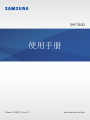 1
1
-
 2
2
-
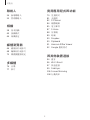 3
3
-
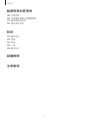 4
4
-
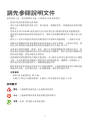 5
5
-
 6
6
-
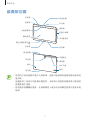 7
7
-
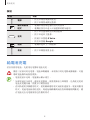 8
8
-
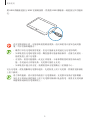 9
9
-
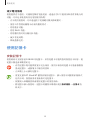 10
10
-
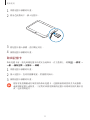 11
11
-
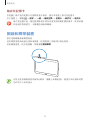 12
12
-
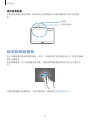 13
13
-
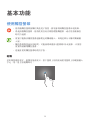 14
14
-
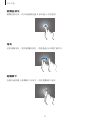 15
15
-
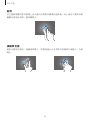 16
16
-
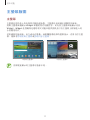 17
17
-
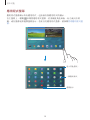 18
18
-
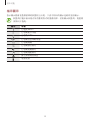 19
19
-
 20
20
-
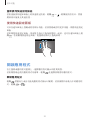 21
21
-
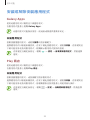 22
22
-
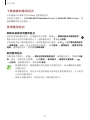 23
23
-
 24
24
-
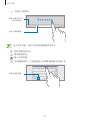 25
25
-
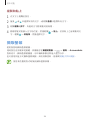 26
26
-
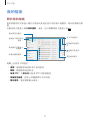 27
27
-
 28
28
-
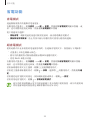 29
29
-
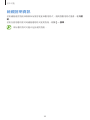 30
30
-
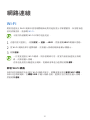 31
31
-
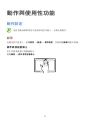 32
32
-
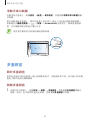 33
33
-
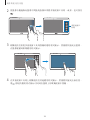 34
34
-
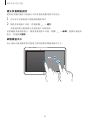 35
35
-
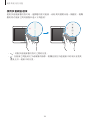 36
36
-
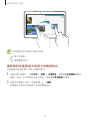 37
37
-
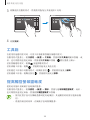 38
38
-
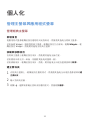 39
39
-
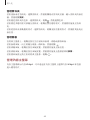 40
40
-
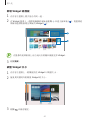 41
41
-
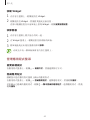 42
42
-
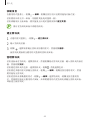 43
43
-
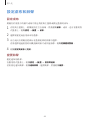 44
44
-
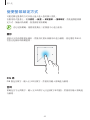 45
45
-
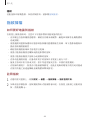 46
46
-
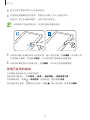 47
47
-
 48
48
-
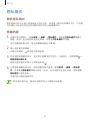 49
49
-
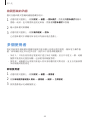 50
50
-
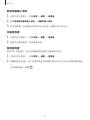 51
51
-
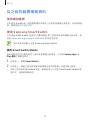 52
52
-
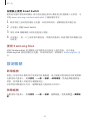 53
53
-
 54
54
-
 55
55
-
 56
56
-
 57
57
-
 58
58
-
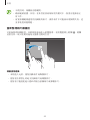 59
59
-
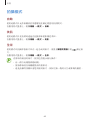 60
60
-
 61
61
-
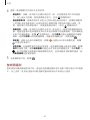 62
62
-
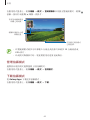 63
63
-
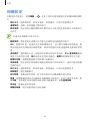 64
64
-
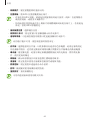 65
65
-
 66
66
-
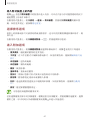 67
67
-
 68
68
-
 69
69
-
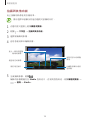 70
70
-
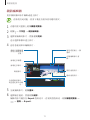 71
71
-
 72
72
-
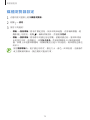 73
73
-
 74
74
-
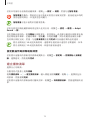 75
75
-
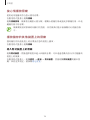 76
76
-
 77
77
-
 78
78
-
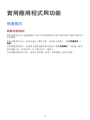 79
79
-
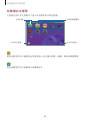 80
80
-
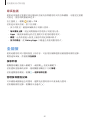 81
81
-
 82
82
-
 83
83
-
 84
84
-
 85
85
-
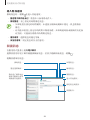 86
86
-
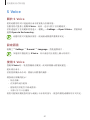 87
87
-
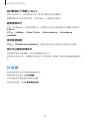 88
88
-
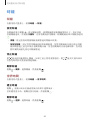 89
89
-
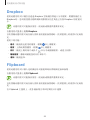 90
90
-
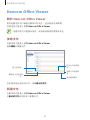 91
91
-
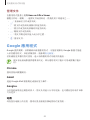 92
92
-
 93
93
-
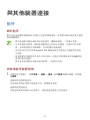 94
94
-
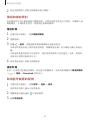 95
95
-
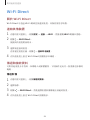 96
96
-
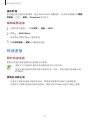 97
97
-
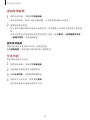 98
98
-
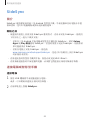 99
99
-
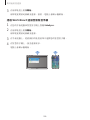 100
100
-
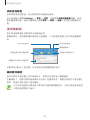 101
101
-
 102
102
-
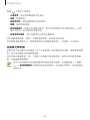 103
103
-
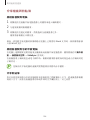 104
104
-
 105
105
-
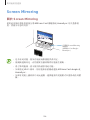 106
106
-
 107
107
-
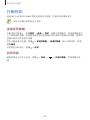 108
108
-
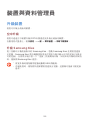 109
109
-
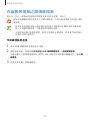 110
110
-
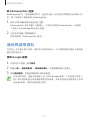 111
111
-
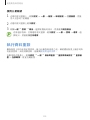 112
112
-
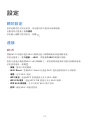 113
113
-
 114
114
-
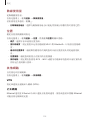 115
115
-
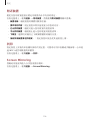 116
116
-
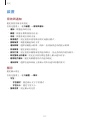 117
117
-
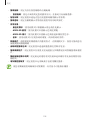 118
118
-
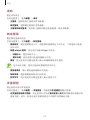 119
119
-
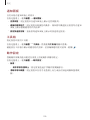 120
120
-
 121
121
-
 122
122
-
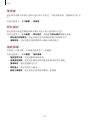 123
123
-
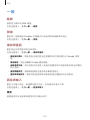 124
124
-
 125
125
-
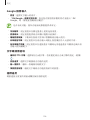 126
126
-
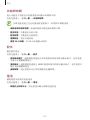 127
127
-
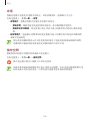 128
128
-
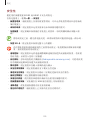 129
129
-
 130
130
-
 131
131
-
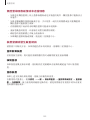 132
132
-
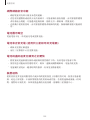 133
133
-
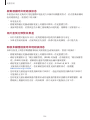 134
134
-
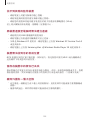 135
135
-
 136
136
-
 137
137